DCP-J125
Preguntas frecuentes y Solución de problemas |
Papel no alimentado
Existen varias razones por las cuales la máquina Brother muestra el mensaje "No paper Fed" (Papel no alimentado). Tratar de seguir cada uno de estos pasos para eliminar el mensaje "No Paper Fed".
Razón No. 1: Se agotó el papel o el papel no ha sido instalado debidamente en la bandeja del papel
Razón No. 2: La cubierta trasera del papel (Jam Clear Cover) no está debidamente cerrada
Razón No. 3: La bandeja para fotos (Photo Bypass Tray/Photo Paper Tray) se encuentra en la posición de impresión de Fotos (si aplica)
[NOTA] Ilustraciones mostradas debajo tienen el propósito de representar el producto y pueden variar dependiendo del modelo de su máquina Brother.
- Razón No. 1:
La máquina Brother no tiene papel o el papel no ha sido instalado debidamente en la bandeja del papel.
Tomar uno de los siguientes pasos:
- Instalar papel en la bandeja del papel, y luego presionar Black(Mono) Start o Color(Colour) Start.
- Remover el papel y volver a instalar y luego presionar Black(Mono) Start o Color(Colour) Start.
- Razón No. 2:
La cubierta trasera del papel (Jam Clear Cover) no está debidamente cerrada. Verificar que la Cubierta Trasera del Papel (Jam Clear Cover) esté debidamente cerrada.
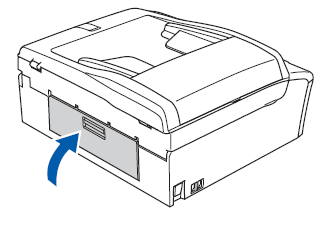
- Razón No. 3:
[Si aplica] La bandeja para fotos (Photo Bypass Tray/Photo Paper Tray) se encuentra en la posicón para impresión de fotos. Verificar que la bandeja para fotos (Photo Bypass Tray/Photo Paper Tray) se encuentre en la posición de impresión normal.
Ajustar la bandeja para fotos (Photo Bypass Tray/Photo Paper Tray) a la posición de Impresion Normal ilustrada debajo, apretando el botón de liberación de la bandeja de fotos (1) con su dedo pulgar y dedo índice y deslizar la bandeja de fotos (Photo Bypass tray) hacia usted (2) hasta que ajuste en su posición al frente de la bandeja del papel.

Posición de Impresión para Fotos Posición Normal de Impresión
